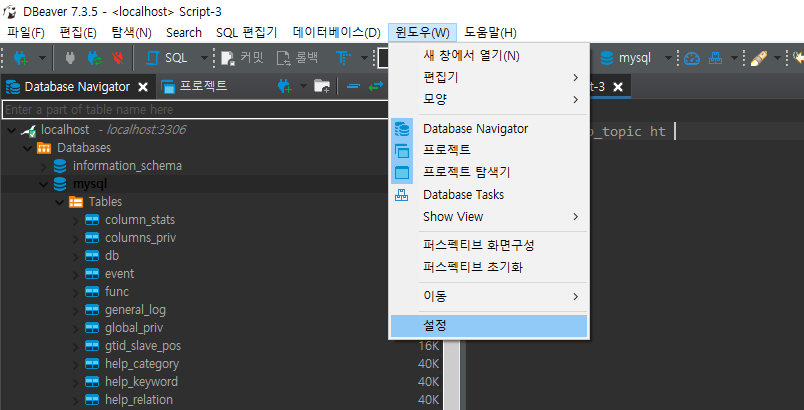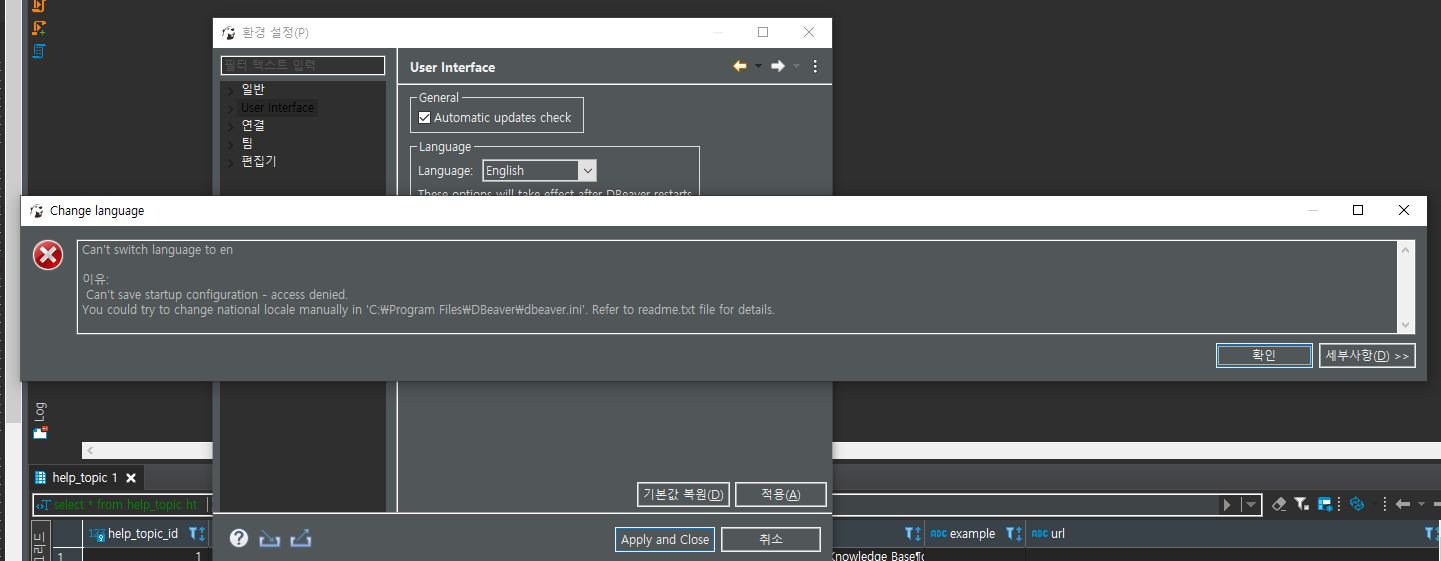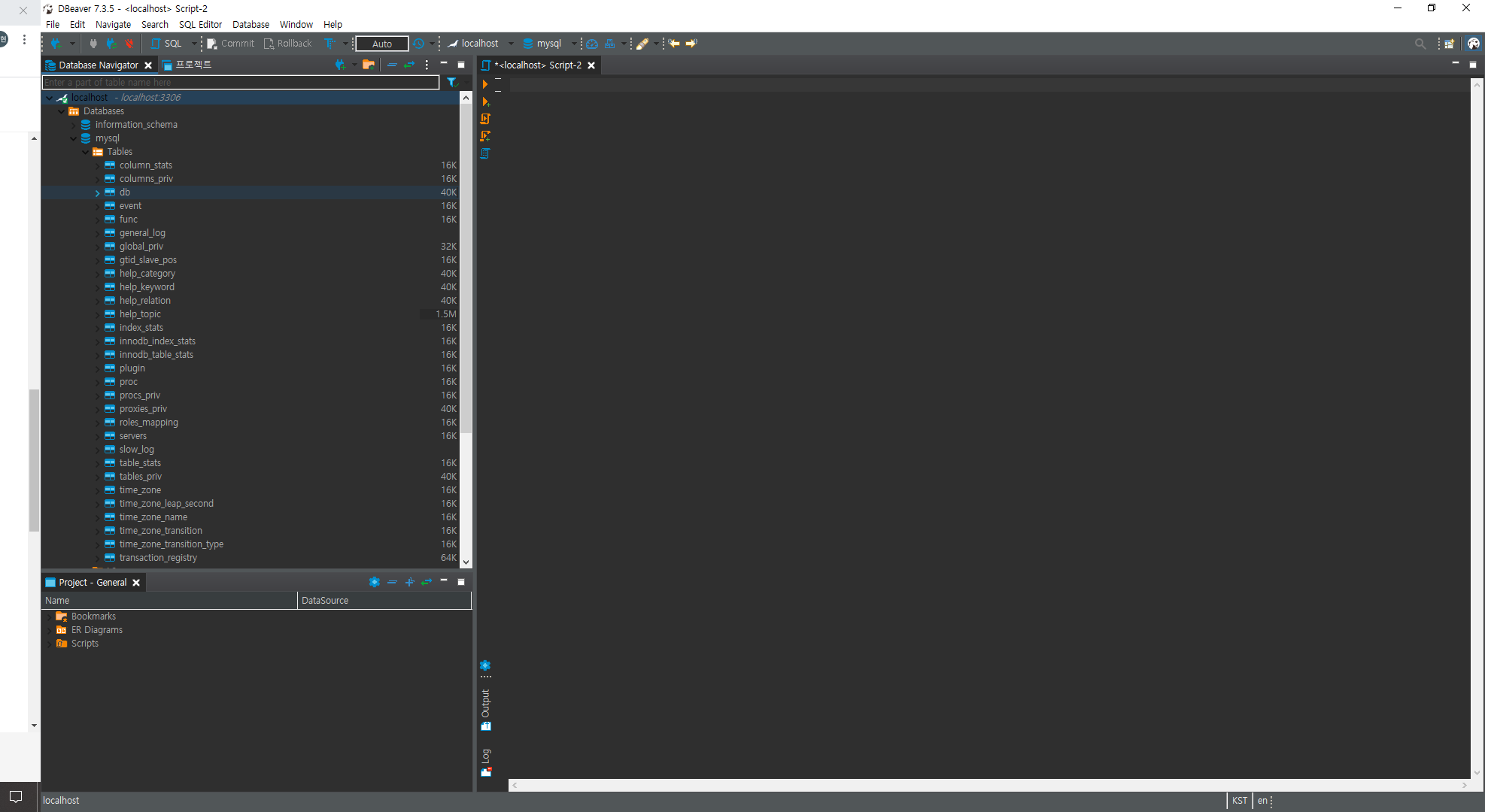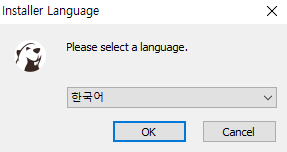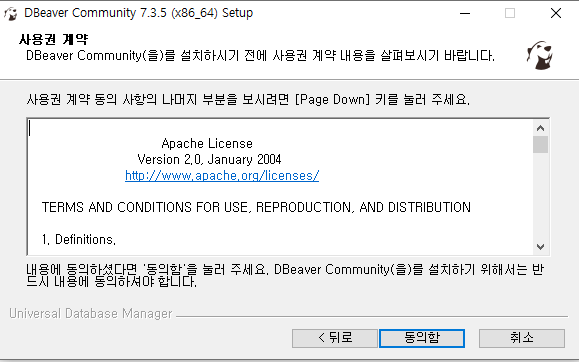DBeaver(디비버)에서 티베로 연결하기
디비버에 티베로는 없어서 새로 추가해야 한다
1. Database -> Driver Manager 클릭

2. New 버튼 클릭

3. Settings탭의 Tibero 드라이버 세팅하기
- Driver Name : Tibero
- Class Name : com.tmax.tibero.jdbc.TbDriver
- URL Template : jdbc:tibero:thin:@{host}[:{port}]:{database}
- example : jdbc:tibero:thin:@127.0.0.1:8629:tibero_sid (7번그림 참고)
- Default Port : 8629

4. Libraries탭의 Add File 클릭

5. tibero6-jdbc.jar파일 추가하기
- Tibero 설치된 경우 : C:\TmaxData\tibero6\client\lib\jar\tibero6-jdbc.jar 파일 가져다 써도 됨
- Tibero 설치안된 경우 : tibero6-jdbc.jar 파일이 있는 위치를 선택

6. Tibero를 입력하여 검색하기

7. 접속하고자 하는 계정 정보 입력하기
- HOST : 접근하고자 하는 DB서버 IP
- Database/Schema : SID(DB이름)
- Username : sys (default admin 계정)
- Password : tibero (default admin PW)

8. Finish버튼 누른 후 접속하여 테이블 조회 해보기
수정이 필요하거나 내용이 추가 될 부분은 댓글을 남겨주시면 반영하겠습니다.
Last modified date : 21.12.20
'기타 > Tool' 카테고리의 다른 글
| [DBeaver] 한국어에서 영어로 언어 변경하기 (0) | 2021.02.18 |
|---|---|
| [Dbeaver] 무료 DB 접속 툴 디비버 다운로드 (0) | 2021.02.18 |
| Window 에서 Linux 파일전송 알FTP, 파일질라 (0) | 2019.07.27 |
| [Putty] 리눅스 원격접속 프로그램 (0) | 2019.07.27 |
| [Sublime Text] JavaScript Console 실행하기 (0) | 2019.07.14 |